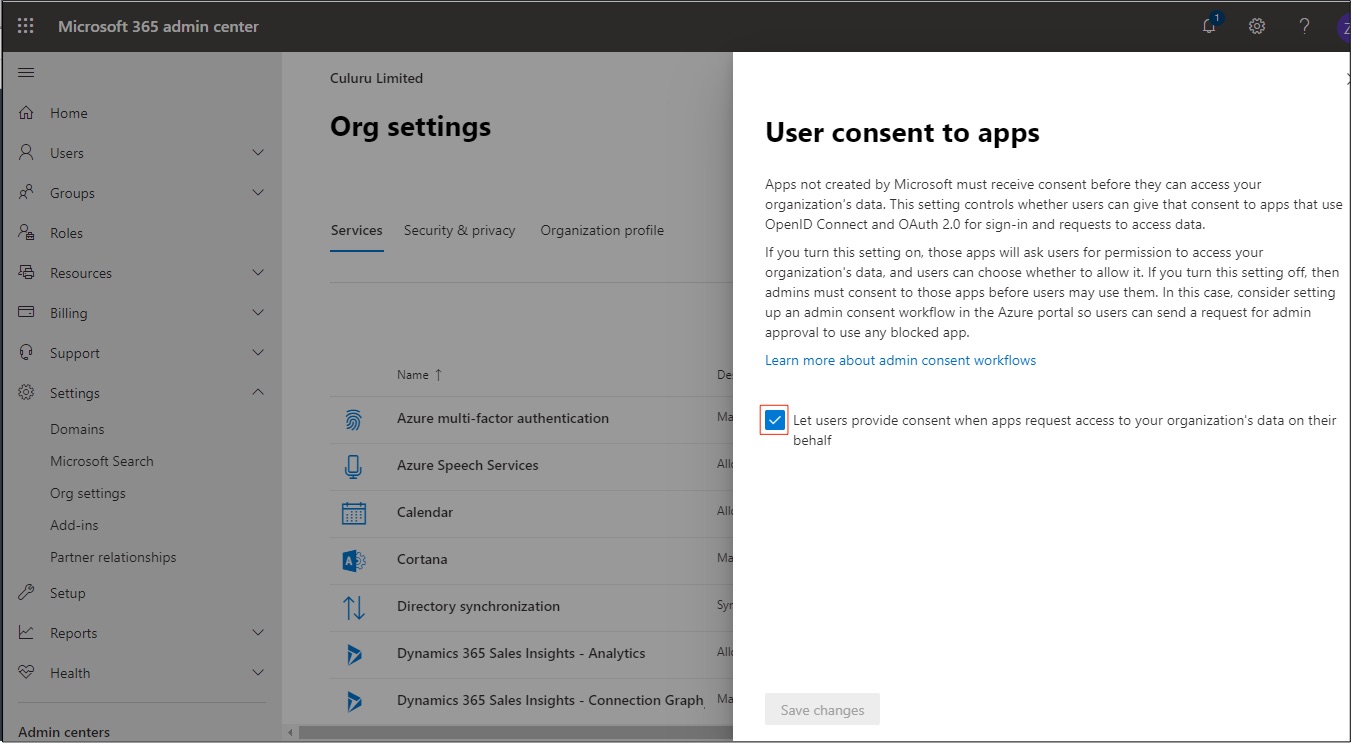Tenga en cuenta que para conectar Manatal a Outlook, el administrador de su cuenta de Manatal debe habilitar la Bandeja de entrada en la configuración de Manatal. Consulte este artículo para obtener más información.
La integración de Manatal y Outlook solo es compatible si sus correos electrónicos están alojados por Outlook Live o Microsoft 365. Si está utilizando Outlook como cliente de correo electrónico pero tiene sus correos alojados por un proveedor de correo electrónico distinto de Microsoft, debe utilizar la sincronización de correo electrónico para mostrar las conversaciones de correo electrónico en la Bandeja de entrada de Manatal y en los perfiles de candidatos o contactos.
Solo se sincronizarán con Manatal los correos electrónicos de candidatos, contactos e invitados creados en la base de datos de la cuenta. Los correos electrónicos que no contengan la dirección de correo electrónico de un candidato, contacto o invitado no se mostrarán en Manatal.
- Diríjase a la siguiente página. Alternativamente, haga clic en su foto en la parte superior derecha de la pantalla, luego en "Ajustes" en el menú desplegable y finalmente haga clic en "Integraciones".

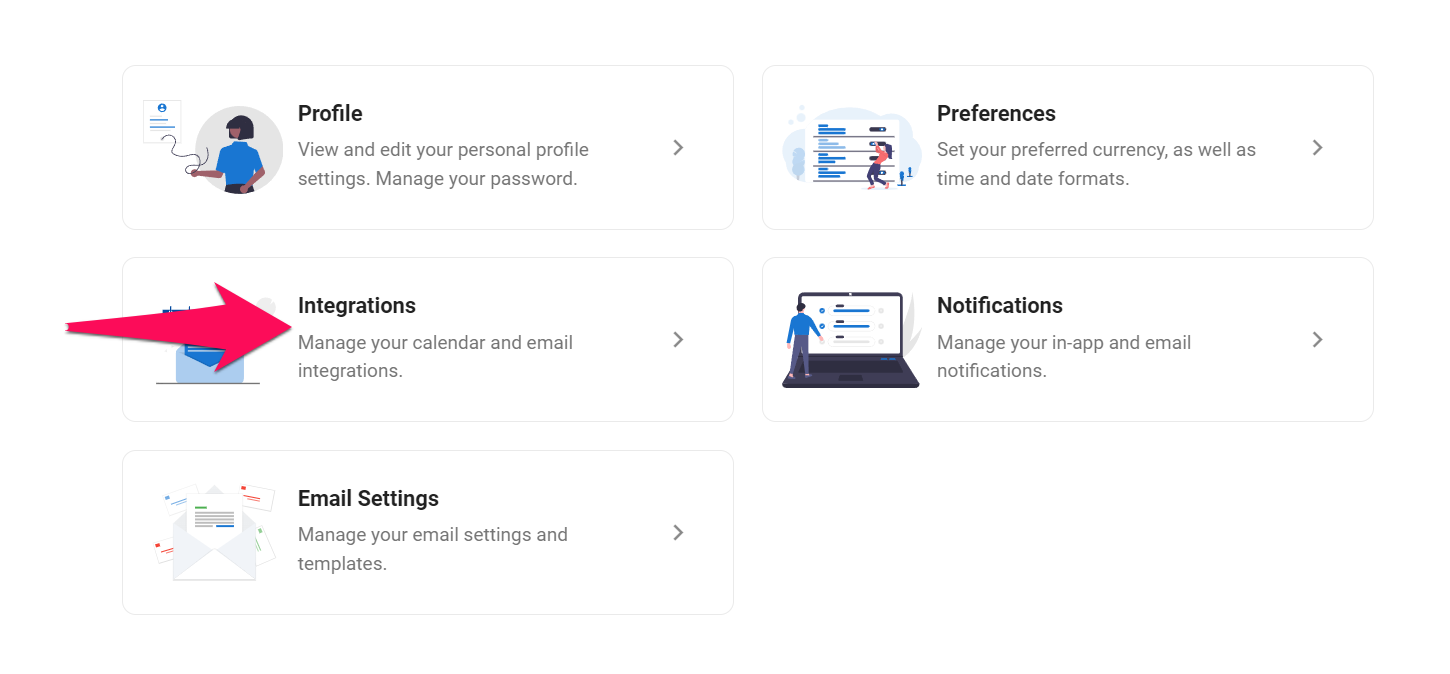
-
Seleccione Outlook y haga clic en "Conectar con correo electrónico de Outlook".
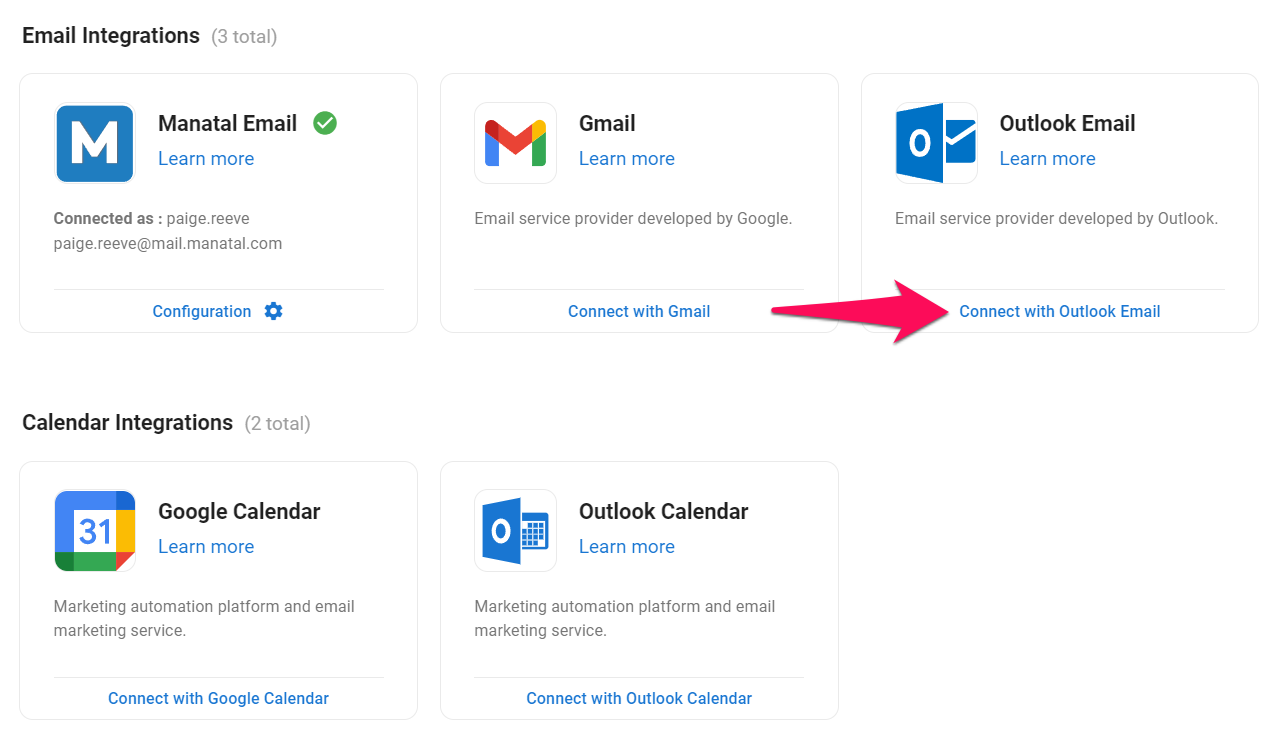
-
Será redirigido a la plataforma de Outlook donde deberá dar permiso a Manatal para enviar y recibir correos electrónicos.
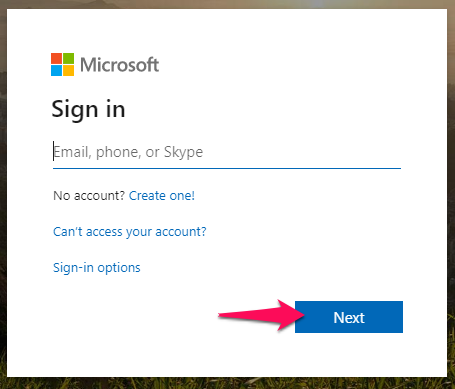
Este mensaje aparecerá cuando los Permisos de Consentimiento del Usuario no hayan sido configurados para permitir que un usuario dé consentimiento para que las aplicaciones accedan a su buzón de correo.

Para resolver esto, un Administrador necesita configurar los ajustes de consentimiento del usuario en Outlook.
Configurar los Ajustes de Consentimiento del Usuario
- Inicie sesión en su cuenta de administrador de Office365.
- Haga clic en Configuración > Configuración de la organización.
- En Consentimiento del usuario para aplicaciones, asegúrese de que la casilla esté marcada.
- Haga clic en Guardar cambios.